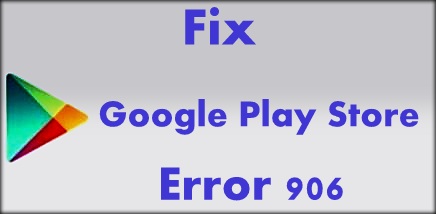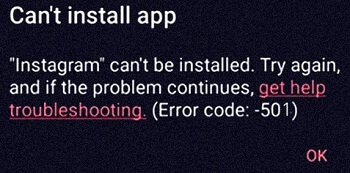कैसे पैकेज फ़ाइल को ठीक करने के लिए Google Play Store पर अमान्य त्रुटि है
यहां पैकेज फ़ाइल को ठीक करने का तरीका अमान्य त्रुटि हैGoogle Play स्टोर पर। जब आप play store से अपने डिवाइस में किसी ऐप को डाउनलोड या इंस्टॉल करने का प्रयास कर रहे हैं और एंड्रॉइड या सैमसंग गैलेक्सी में "पैकेज फ़ाइल अमान्य है" संदेश देखें। कई उपयोगकर्ता ऐप इंस्टॉल करते समय या वाई-फाई के माध्यम से ऐप को अपडेट करते समय इस स्टोर की त्रुटि का सामना कर रहे हैं। कुछ उपयोगकर्ता Hideman VPN ऐप या वाई-फाई सेटिंग्स का उपयोग करके इस समस्या को ठीक करते हैं। यह प्ले स्टोर एरर इश्यू आपके एंड्रॉइड फोन या टैबलेट डिवाइस में Google Play स्टोर के अपडेट को अनइंस्टॉल करने का प्रयास करता है।
- Google Chrome ब्राउज़र पर SSL कनेक्शन त्रुटि को ठीक करें
- Google Pixel XL पर IP एड्रेस एरर प्राप्त करने का तरीका ठीक करें
- इंस्टाग्राम पर एक अज्ञात नेटवर्क त्रुटि आई है
- सर्वर से जानकारी पुनर्प्राप्त करने में त्रुटि कैसे ठीक करें
4 पैकेज फ़ाइल को ठीक करने के तरीके Google Play Store पर अमान्य त्रुटि है

Google Play Store अपडेट की स्थापना रद्द करें
चरण 1: के लिए जाओ "समायोजन"।
चरण 2: नल टोटी "ऐप्सडिवाइस के तहत।
चरण 3: नल टोटी "गूगल प्ले स्टोर"।
चरण 4: स्पर्श करेंअधिक"।

चरण 5: नल टोटी "अपडेट अनइंस्टॉल करें" & दबाएँ "ठीक है"।
वैकल्पिक तरीका (नवीनतम Android संस्करण): सेटिंग्स> एप्लिकेशन और सूचनाएं> सभी एप्लिकेशन> Google Play Store> शीर्ष दाएं कोने पर तीन ऊर्ध्वाधर डॉट्स> अपडेट अनइंस्टॉल करें> ठीक देखें
अब, अपने फ़ोन को पुनरारंभ करें और Google play store से ऐप्स डाउनलोड करने या अपडेट करने का प्रयास करें।
कैश और डेटा Google Play Store साफ़ करें
चरण 1: के लिए जाओ "समायोजन"।
चरण 2: नल टोटी "ऐप्स”, डिवाइस के तहत।
चरण 3: जब तक देखें नीचे स्क्रॉल करें गूगल प्ले स्टोर तथा इसे थपथपाओ।
चरण 4: स्पर्श करेंभंडारण"।

चरण 5: नल टोटी "कैश को साफ़ करें"।
वैकल्पिक तरीका: सेटिंग्स> ऐप्स और सूचनाएं> सभी ऐप्स देखें> Google Play Store> संग्रहण और कैश> कैश साफ़ करें (स्टॉक एंड्रॉइड 10)
Android में Google Play Services का कैश साफ़ करें
सेटिंग्स> डिवाइस> ऐप्स> Google Play सेवाएं> संग्रहण> कैश साफ़ करें
सेटिंग्स> ऐप्स और सूचनाएं> सभी ऐप्स देखें> Google Play सेवाएं> संग्रहण और कैश> कैश साफ़ करें - नवीनतम Android संस्करण - स्टॉक एंड्रॉयड 10
Google खाता निकालें और इसे फिर से जोड़ें
चरण 1: के लिए जाओ "समायोजन"।
चरण 2: व्यक्तिगत मेनू के तहत, "टैप करेंहिसाब किताब"।
चरण 3: स्पर्श करेंगूगल"।
चरण 4: नल टोटी "अधिक"।

चरण 5: नल टोटी "खाता हटाएं"।
चरण 6: फिर से टैप करें "खाता हटाएं"।
अपने फ़ोन को पुनरारंभ करें और फिर से खाता जोड़ें और अपनी आईडी और पासवर्ड के साथ लॉग इन करें और अपने एंड्रॉइड डिवाइस में एप्लिकेशन डाउनलोड या अपडेट करने का प्रयास करें।
Hideman VPN ऐप का उपयोग करें
चरण 1: Hideman VPN ऐप डाउनलोड करें प्ले स्टोर से और इसे इंस्टॉल करें।
चरण 2: एप्लिकेशन खोलें और वीपीएन सर्वर से कनेक्ट करें।
आप ऐसा कर सकते हैं काउंटियों की सूची देखें, इसे सूची से चुनें और वीपीएन सर्वर से कनेक्ट करें।
चरण 3: Play Store खोलें और किसी भी ऐप को डाउनलोड करें।
मुझे उम्मीद है कि ऊपर दी गई विधियाँ ठीक कर देंगी फ़ाइल फ़ाइल Google Play स्टोर पर एक अमान्य त्रुटि है। अगर काम नहीं है तो एप्लिकेशन प्राथमिकताएं रीसेट करें अपने नवीनतम Android उपकरणों में नीचे की सेटिंग का उपयोग करना।
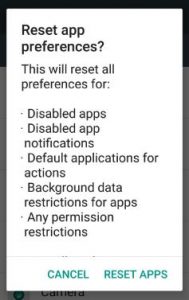
सेटिंग्स> सिस्टम> उन्नत> विकल्प रीसेट करें> एप्लिकेशन प्राथमिकताएं रीसेट करें एप्लिकेशन को रीसेट करें
यदि Google Play स्टोर त्रुटि ठीक नहीं करता है तो पैकेज फ़ाइल अमान्य है कैश विभाजन को मिटा दें अपने Android फ़ोन या टेबलेट उपकरणों में।
आप इस प्रकार की अन्य त्रुटियां भी देख सकते हैं जैसे कि पैकेज फ़ाइल अवैध व्हाट्सएप है, पैकेज फ़ाइल अमान्य bluestacks Instagram है और अधिक। अपने डिवाइस में व्हाट्सएप या इंस्टाग्राम त्रुटि को ठीक करने के लिए नीचे दिए गए तरीकों को आजमाएं।
- WhatsApp या Instagram को अपडेट करें / WhatsApp या Instagram के अपडेट को अनइंस्टॉल करें
- WhatsApp / Instagram का कैश और डेटा साफ़ करें
- WhatsApp या Instagram को अनइंस्टॉल करें
क्या आपको उपरोक्त चरण मददगार लगे?पैकेज फ़ाइल को ठीक करने के लिए आपके द्वारा काम करने की विधि Google Play Store पर अमान्य त्रुटि है, यह उल्लेख करना न भूलें। इस उपयोगी प्ले स्टोर ट्रिक को अपने दोस्तों के साथ सोशल नेटवर्क पर शेयर करें।